Xin chào các bạn. Hôm nay mình sẽ hướng dẫn các bạn cách để xác minh doanh nghiệp trên Facebook (chuẩn theo luật của Facebook chứ không phải dùng TUT các bạn nhé, loại này thường sẽ trường tồn theo thời gian). Thuật ngữ này anh em ads thủ trong ngành thường gọi là xác minh BM.
Hiện tại mình thấy chạy quảng cáo Facebook tài khoản hạn chế khá nhiều nhưng với BM đã xác minh thì tỷ lệ tài khoản bị hạn chế giảm đi đáng kể. Trong bài viết này mình sẽ hướng dẫn cụ thể từng bước để xác minh doanh nghiệp trên Facebook.
Ưu điểm của tài khoản BM xác minh
- Tài khoản quảng cáo được tạo ra trong BM sẽ khỏe hơn
- Quảng cáo khi chạy sẽ được xét duyệt nhanh hơn
- Đa phần tài khoản sẽ không bị giới hạn ngân sách chi tiêu/ngày
- Việc kháng nghị tài khoản bị vô hiệu hóa sẽ được phản hồi nhanh hơn và tỷ lệ về cũng cao hơn
- Sử dụng được toàn bộ các tính năng của BM
- Và còn nhiều lợi ích khác nữa
Nguyên liệu cần chuẩn bị để xác minh doanh nhiệp
1.Via gửi yêu cầu xác minh:
Nên sử dụng loại via đã xác minh danh tính (vẫn còn tích xác minh) hoặc via đã kháng 902 về. Trong quá trình gửi không nên để cho tài khoản này bị hạn chế thì tỷ lệ xác minh thành công sẽ cao hơn
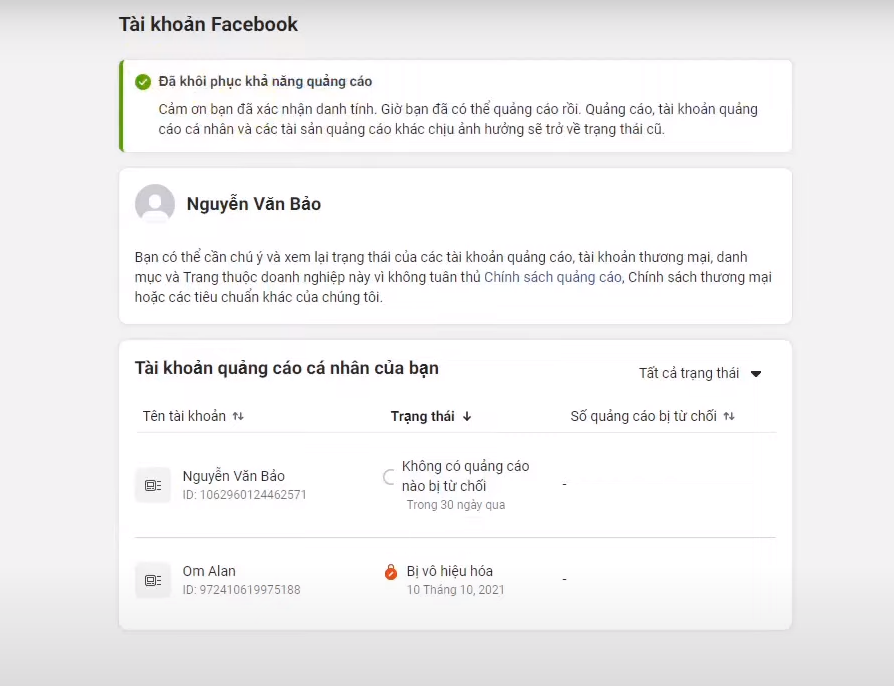
Via vào BM với quyền truy cập quản trị viên đầy đủ các quyền
2.BM chưa xác minh doanh nghiệp
Nên sử dụng loại BM350 (loại cổ) trở lên. Sẽ là tốt nhất.
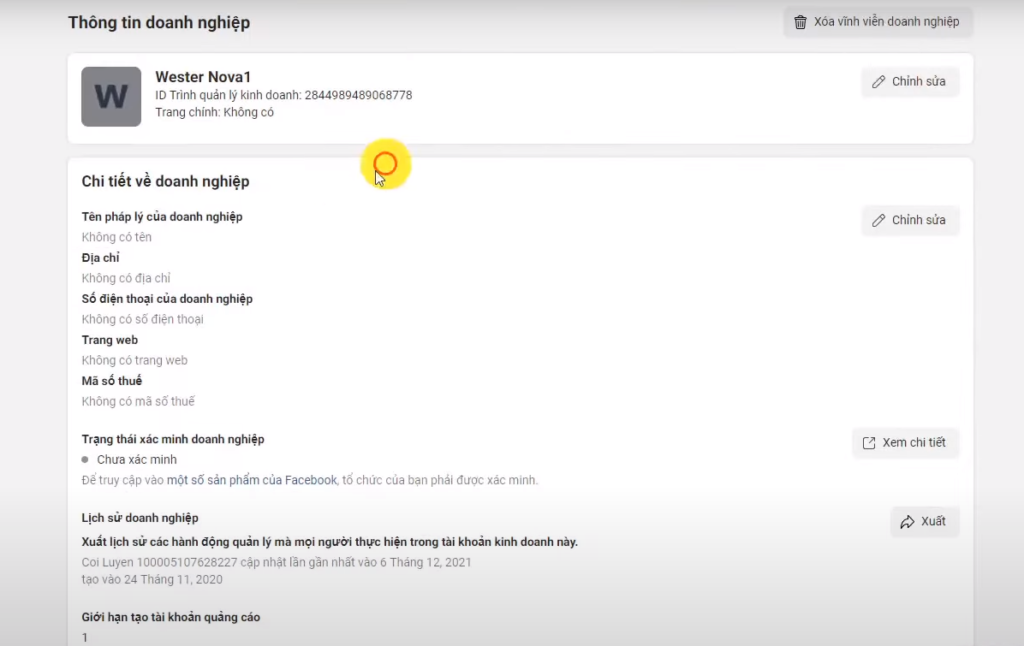
Nếu sử dụng BM mới tạo hoặc BM50 để xác minh doanh nghiệp xong thì sẽ thường bị dính trạng thái tài khoản. Khi các bạn tạo tài khoản quảng cáo thì Facebook sẽ bắt các bạn phải gửi lại giấy tờ 1 lần nữa mới cho tạo, mà tài khoản quảng cáo tạo mới đó sẽ chỉ chạy cho 1 trang duy nhất các bạn chọn khi tạo, nên nó sẽ rất khó chịu khi các bạn chạy quảng cáo sau này
Chính vì vậy mình khuyến nghị các bạn sử dụng loại BM350 cổ để xác minh thì có thể tạo tài khoản trước hay sau khi xác minh đều được, còn nếu dùng BM50 hoặc BM new thì nên tạo tài khoản trước khi xác minh
3.Giấy tờ chứng minh doanh nghiệp
Giấy tờ chứng minh doanh nghiệp thường được sử dụng là: Giấy chứng nhận đăng ký doanh nghiệp.
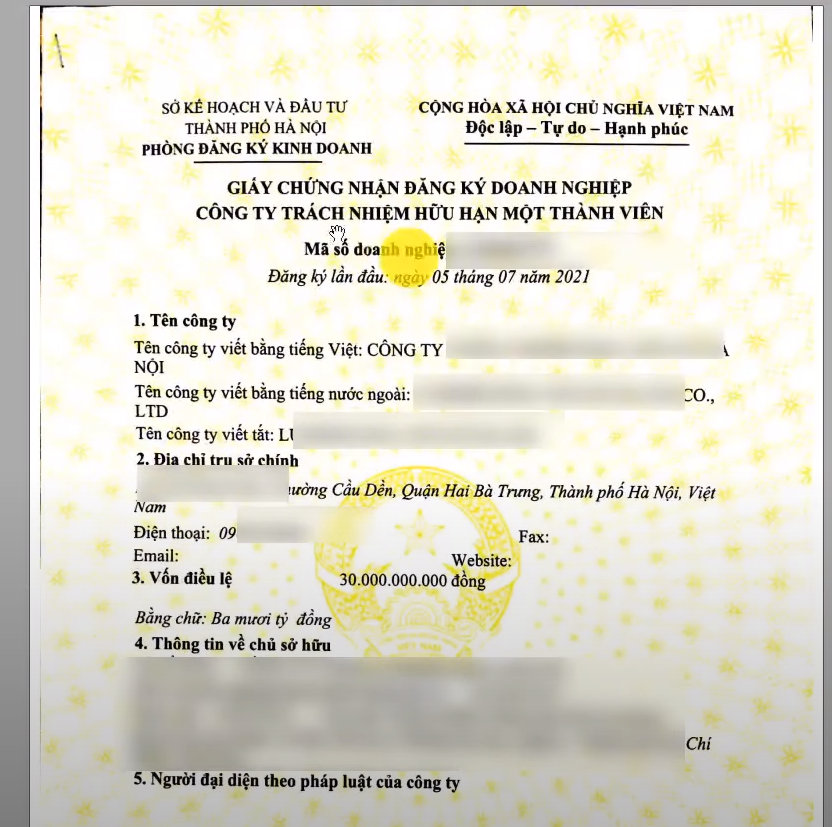
Giấy tờ nên sử dụng file scan từ bản gốc, rõ nét, gộp đầy đủ tất cả các mặt của giấy tờ.
Tuyệt đối không sử dụng Photoshop để chỉnh sửa file
4.Website của doanh nghiệp
Để làm website nếu mục đích các bạn chỉ cần website để xác minh doanh nghiệp thì không cần quá cầu kỳ chỉ cần có thông tin cơ bản là có thể làm được rồi. (còn nếu bạn có website sẵn rồi thì quá tuyệt vời).
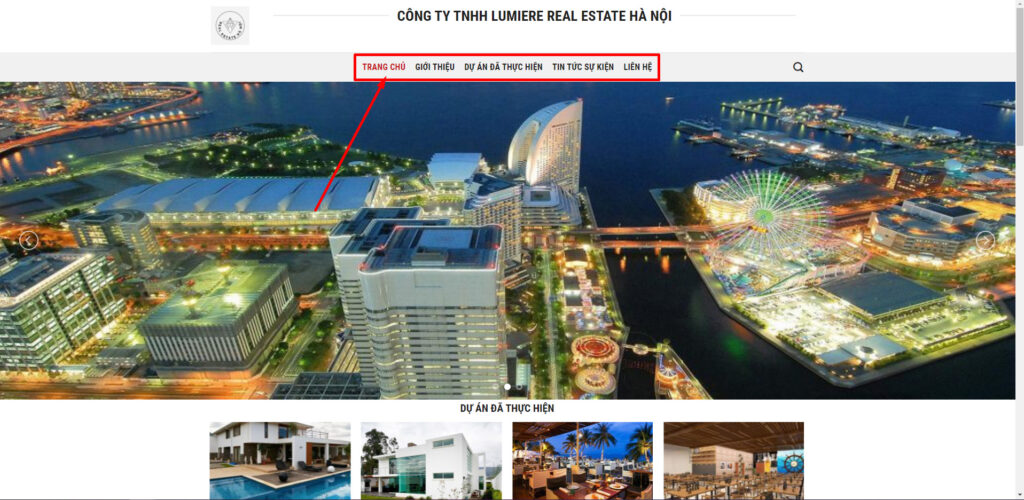
Trên website của bạn nên để rõ các thông tin liên quan đến công ty như: Trang chủ, Giới thiệu, Liên hệ. 3 mục này là quan trọng nhất, ngoài ra những cái khác có thì tốt mà không có thì cũng không sao.
Đặc biệt chú ý: Mục thông tin liên hệ các bạn cần có các thông tin trùng khớp với giấy phép kinh doanh: Tên công ty, Địa chỉ, Số điện thoại, Email, Fanpage, Google Maps.
Các bước xác minh doanh nghiệp
Sau khi chuẩn bị đầy đủ các nguyên liệu như trên chúng ta sẽ tiến hành xác minh doanh nghiệp theo các bước như sau.
Bước 1: Vào BM
Bước này thì quá đơn giản đối với những anh em chạy quảng cáo rồi. Nếu bạn đã có sẵn BM thì trực tiếp xác minh trên con đó thôi. (tuy nhiên theo kinh nghiệm của mình thì mình nên sử dụng loại BM chưa chạy quảng cáo thì tỷ lệ sẽ đỡ bị treo hơn).
Bước 2: Tạo App, liên kết app với BM – Bật nút xác minh doanh nghiệp
Khi các bạn mới vào BM và vào luôn trong phần trung tâm bảo mật để xác minh doanh nghiệp luôn thì Facebook sẽ không cho xác minh, nút xác minh khi đó sẽ bị chìm xuống nên chúng ta sẽ có thêm thao tác để nút xác minh hiện lên.
Để tạo app chúng ta vào link: https://developers.facebook.com/
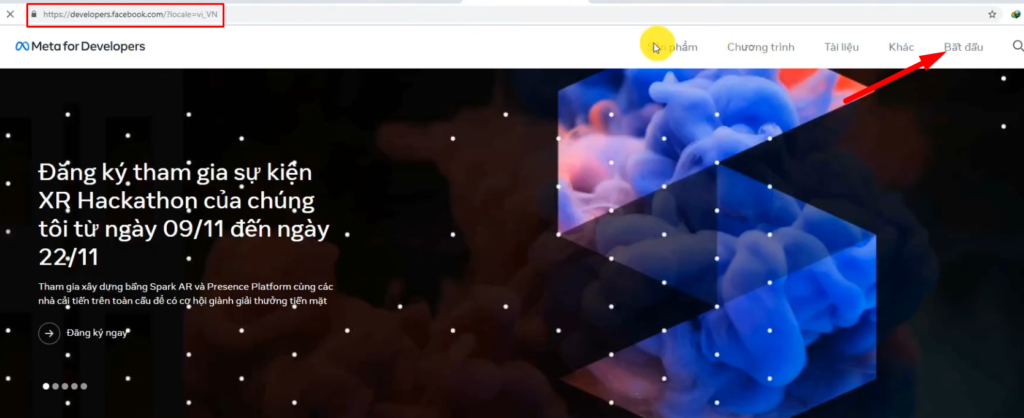
Chọn vào mục Bắt đầu. Sau đó tạo tài khoản Facebook for Developers
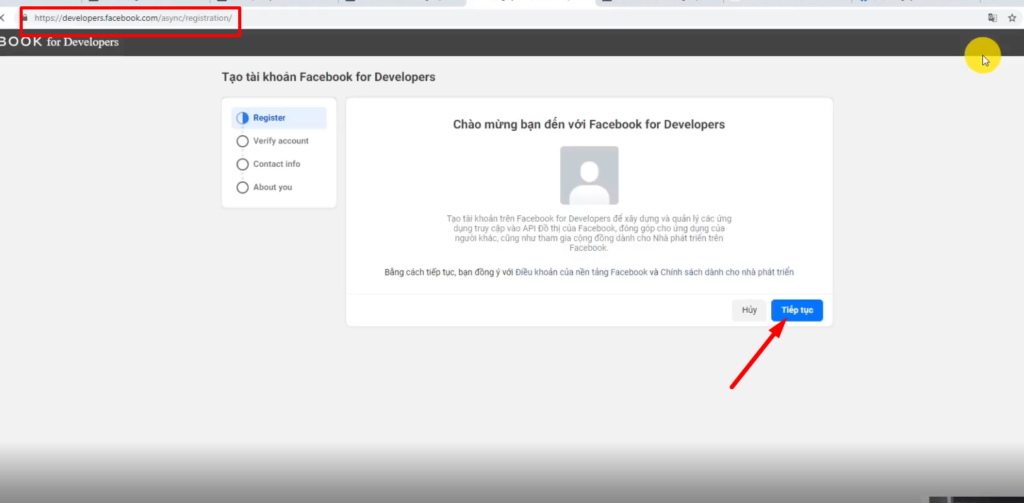
Sau khi tạo tài khoản xong các bạn ấn vào tạo ứng dụng
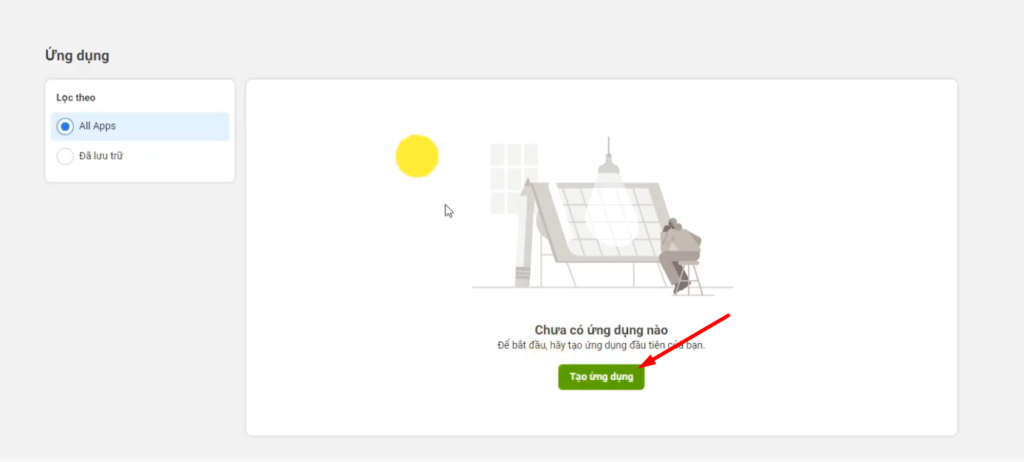
Chọn vào Kinh doanh, điền thông tin và chọn các mục như hình bên dưới
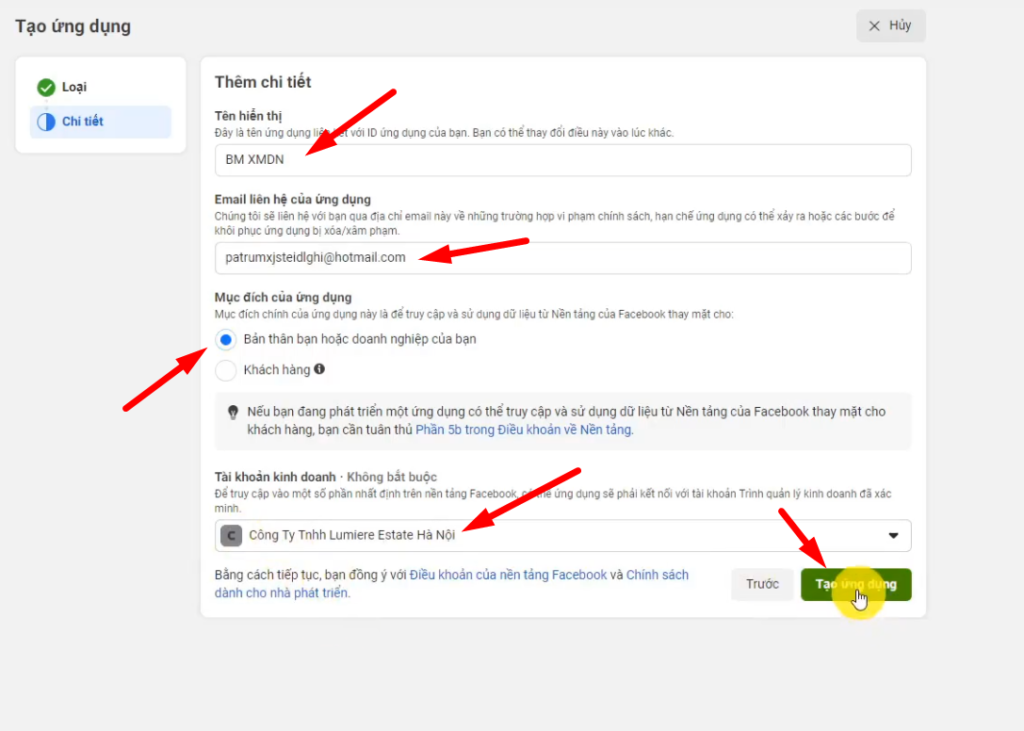
Lưu ý phần tài khoản kinh doanh: Chọn đúng tên BM cần xác minh để ứng dụng liên kết luôn với BM
Trước đây, khi chúng ta tạo app và liên kết với BM thì nút “Bắt đầu xác minh” sẽ sáng nên, nhưng giờ đây chúng ta phải làm thêm một thao tác nữa thì nút này mới sáng lên.
Hướng dẫn sửa lỗi nút XMDN bị ẩn
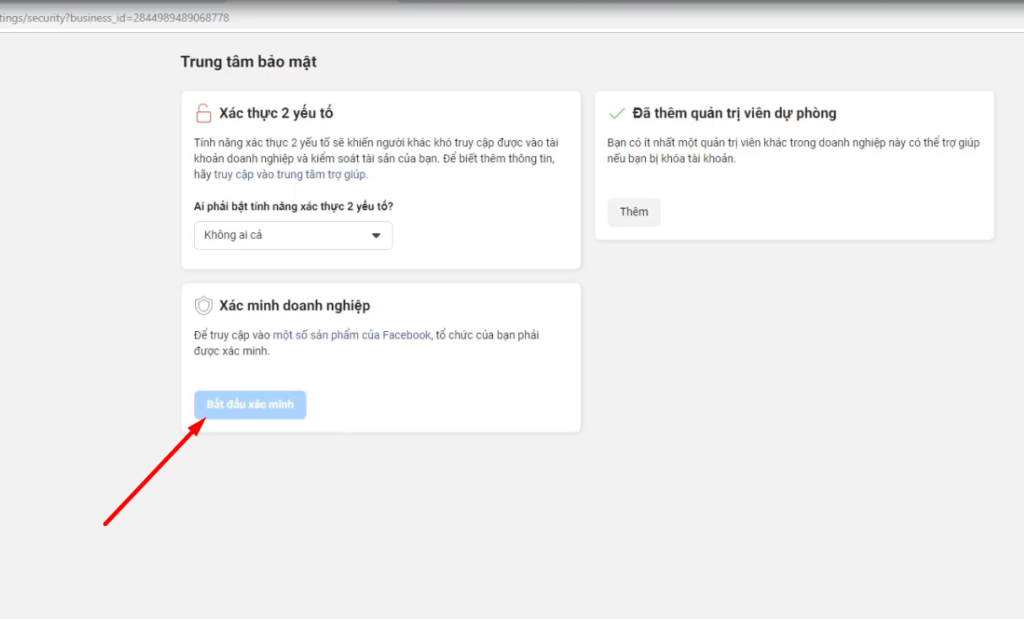
Để làm cho nút XMDN sáng lên bạn làm như sau.
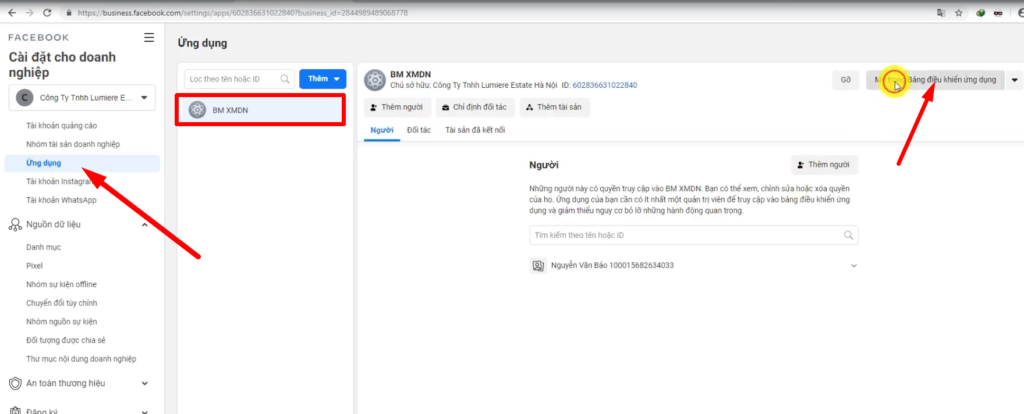
Vào ứng dụng > Chọn ứng dụng bạn vừa tạo > Góc tay phải trên cung bạn chọn mở bảng điều khiển ứng dụng.
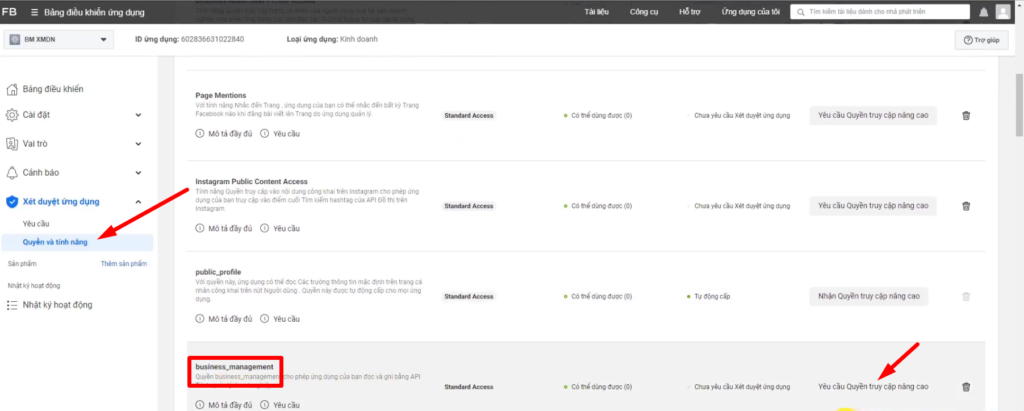
Mục Xét duyệt ứng dụng > Quyền và Tính Năng > business_management > yêu cầu quyền truy cập nâng cao, sau đó bạn bấm xác nhận.
Sau đó các bạn trở lại BM vào mục Trung Tâm bảo mật sẽ thấy nút bắt đầu xác minh hiện lên
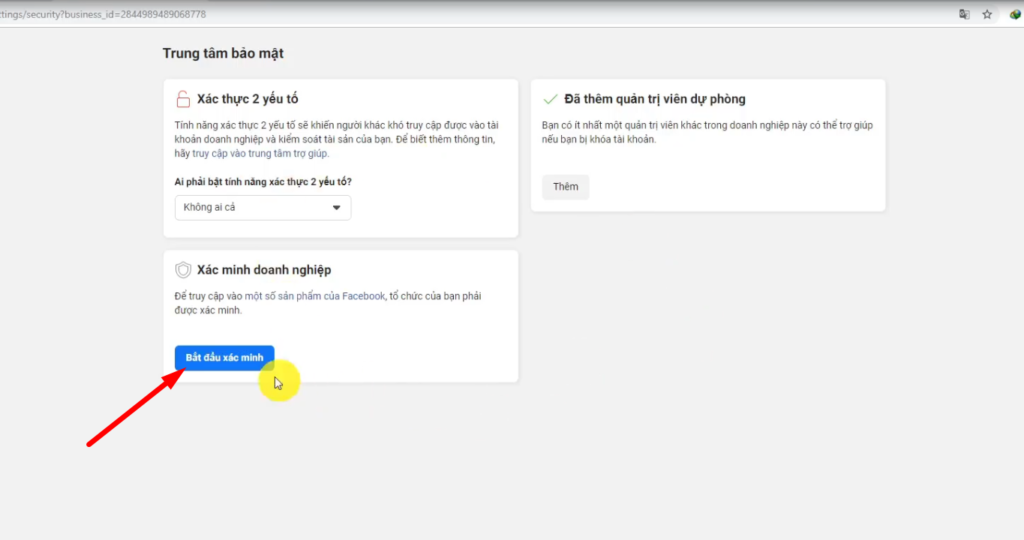
Bước 3: Chỉnh sửa thông tin trong BM trùng khớp với giấy phép đăng ký.
Các bạn tiến hành chỉnh sửa tên BM và thông tin trong BM sao cho trùng khớp với giấy phép kinh doanh.
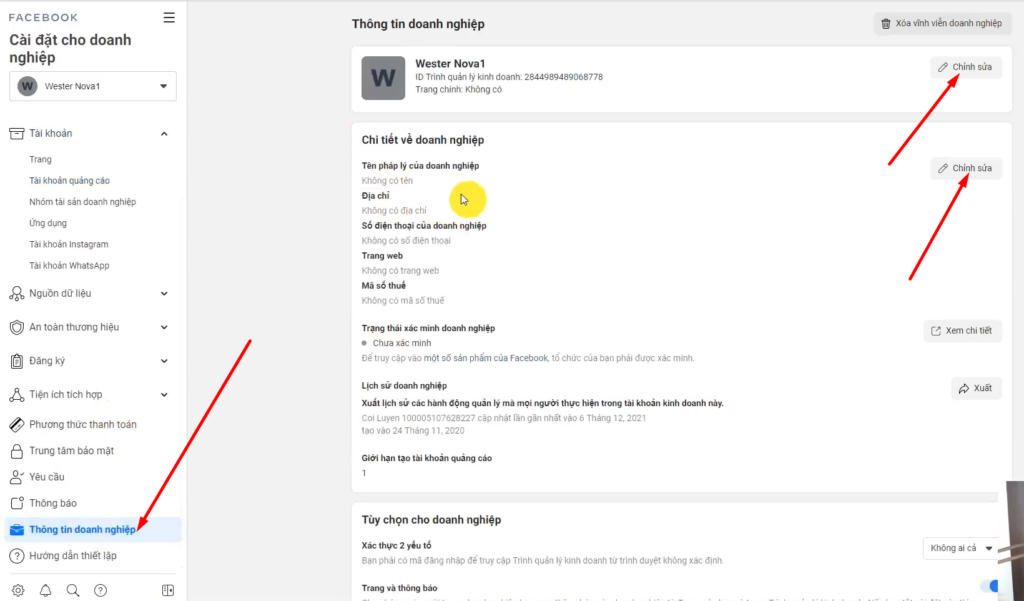
Bước 4: Tiến hành xác minh và đợi phản hồi
Ấn vào bắt đầu xác minh. Facebook sẽ chuyển đến giao diện để nhập thông tin về doanh nghiệp.
Nếu bước trên bạn đã nhập đầy đủ thông tin rồi và không sai ở đâu thì có thể ấn tiếp tục
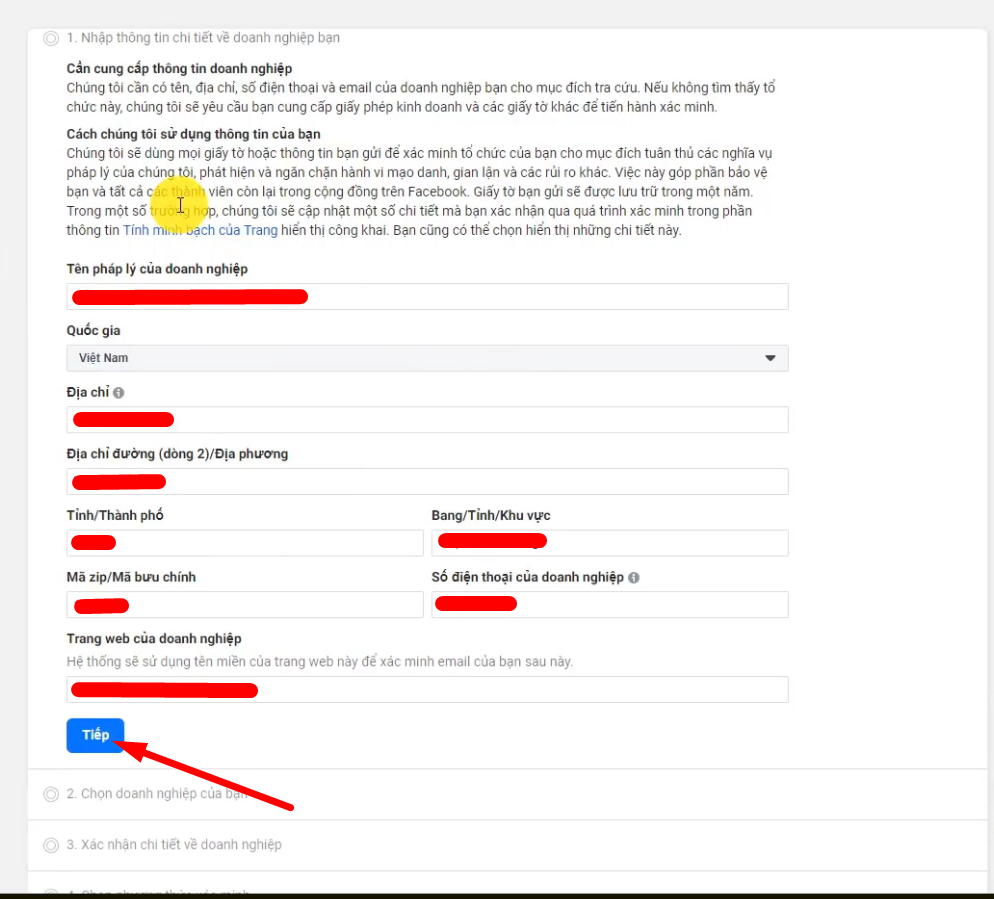
Facebook sẽ bắt tải lên một tài liệu chính thức chuẩn có tên trùng với tên pháp lý của doanh nghiệp mà bạn đã nhận
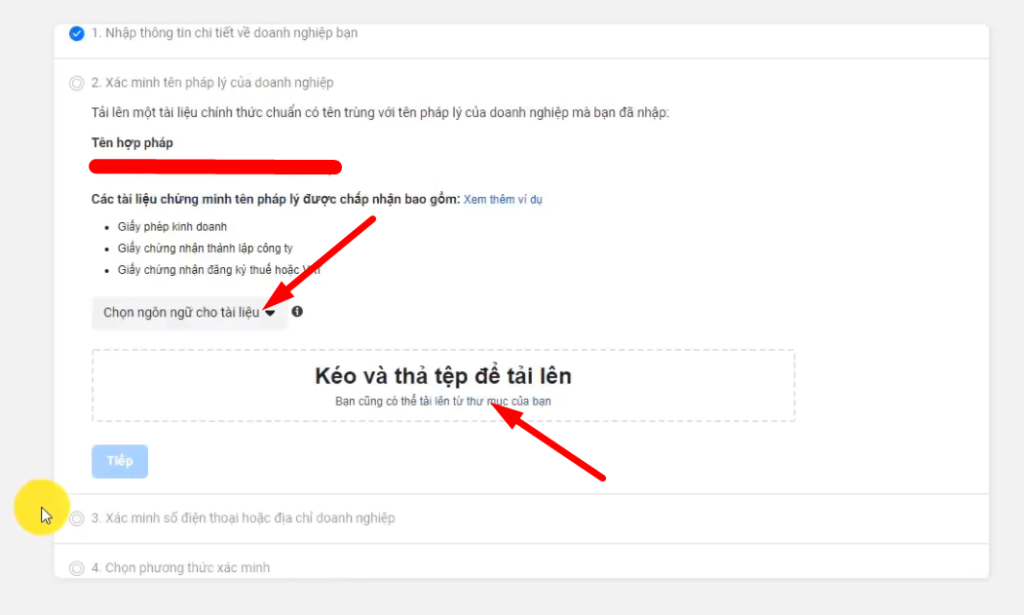
Chúng ta chọn ngôn ngữ của tài liệu rồi sau đó chọn tài liệu để tải lên. Rồi ấn tiếp tục
Facebook cũng đưa ra một vài tài liệu được chấp nhận các bạn có thể tải đúng loại đó lên.
Sau đó Facebook sẽ bắt tải lên một tài liệu hiển thị tên pháp lý của doanh nghiệp cùng với địa chỉ nhận thư hoặc số điện thoại mà bạn đã nhập
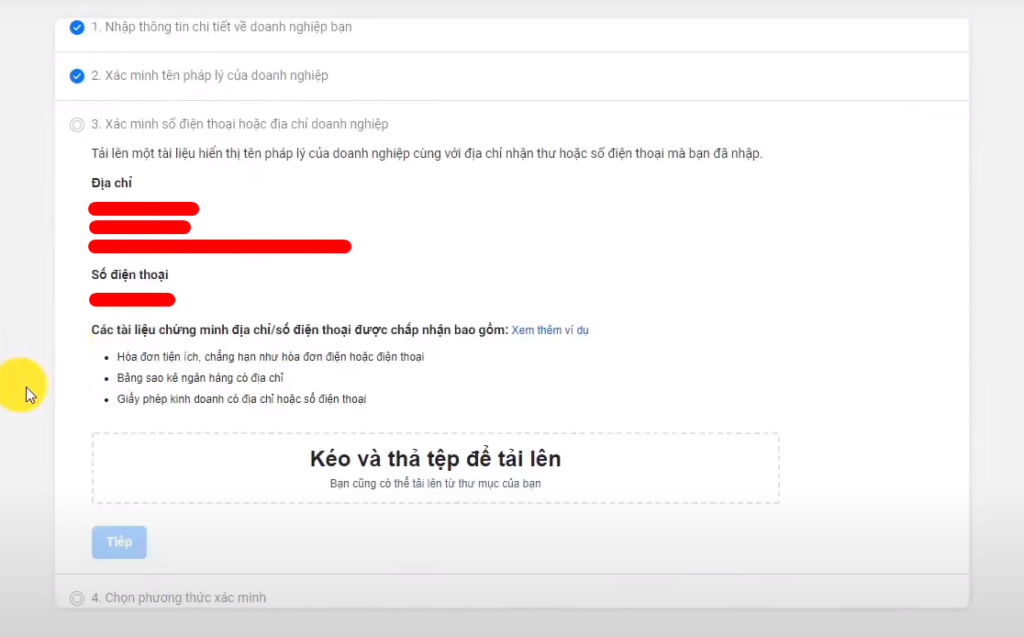
Các bạn chọn tài liệu được Facebook chấp nhận rồi sau đó ấn tiếp
Cuối cùng Facebook sẽ bắt xác nhận mối quan hệ của bạn với doanh nghiệp bằng 1 trong 2 cách:
- Gửi email liên hệ của doanh nghiệp
- Xác minh tiền miền của doanh nghiệp
Ở đây mình sẽ chọn cách xác minh qua tên miền sẽ nhanh hơn và dễ thao tác hơn
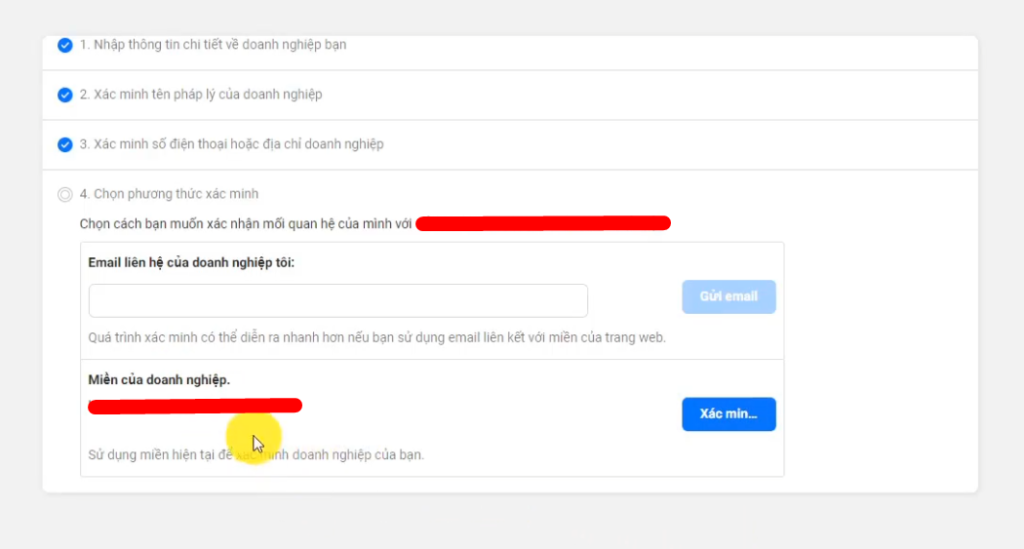
Sau khi đã đến bước này có 1 lưu ý nhỏ là các bạn nên tắt đi và để 1 lúc sau thì mới vào lại để xác minh lại thì tỷ lệ về sẽ cao hơn nhé.
Sau khi vào lại các bạn ấn tiếp tục
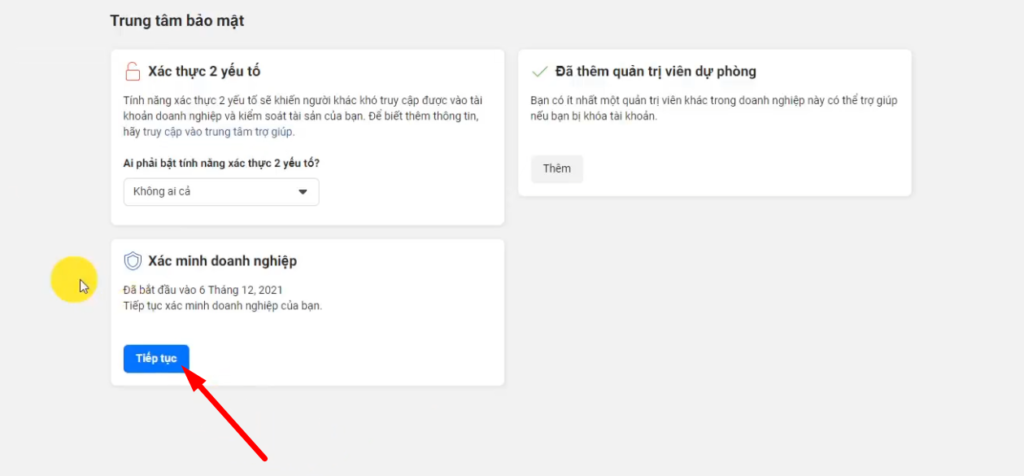
Facebook sẽ cho chúng ta tiếp tục để xác minh. Các bạn chọn xác minh tên miền
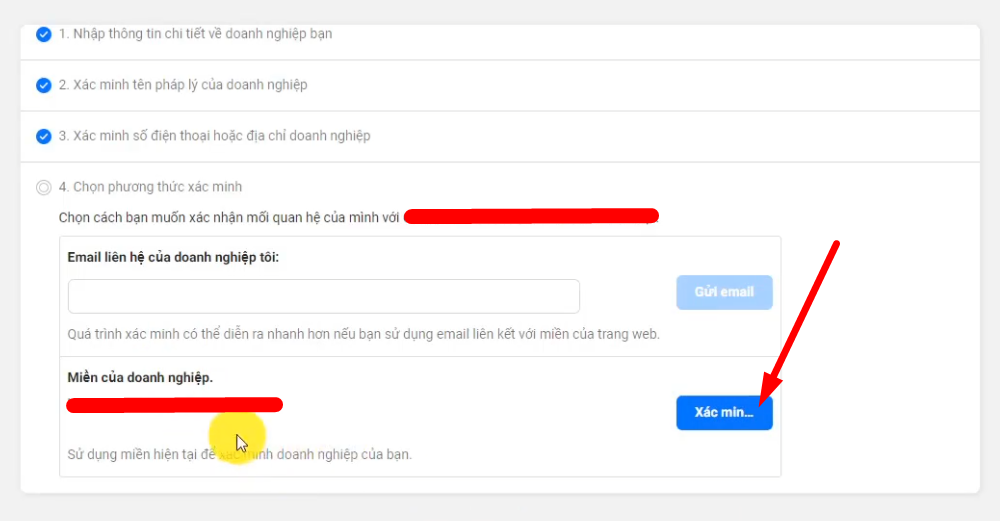
Facebook sẽ chuyển sang mục quản lý miền của bạn để xác minh, các bạn chọn vào thêm để thêm tên miền mới
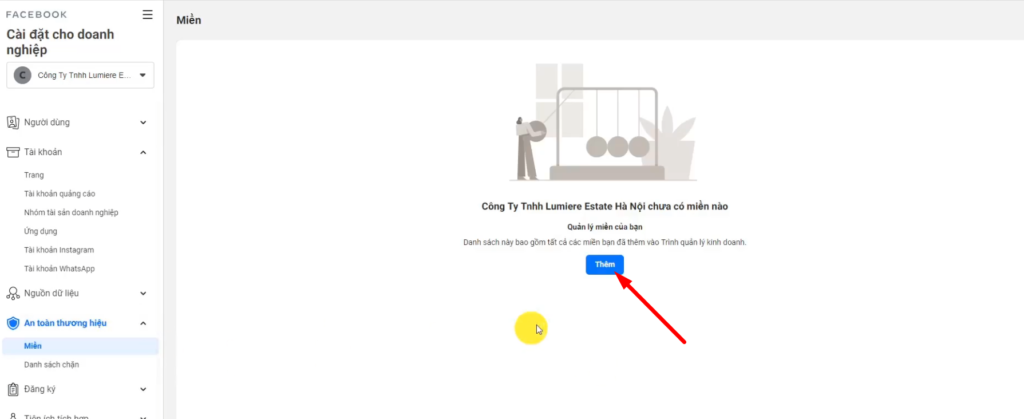
Nhập tên miền sau đó ấn thêm
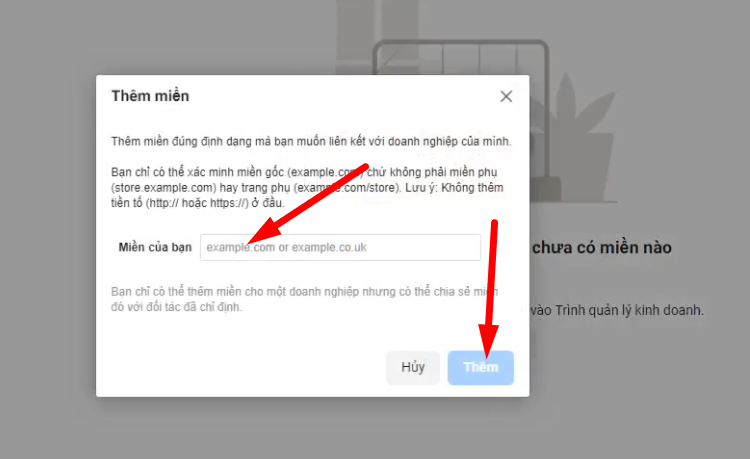
Sau đó Facebook sẽ đưa ra cho các bạn các cách để xác minh. Các bạn chọn cách sau đó làm theo hướng dẫn.
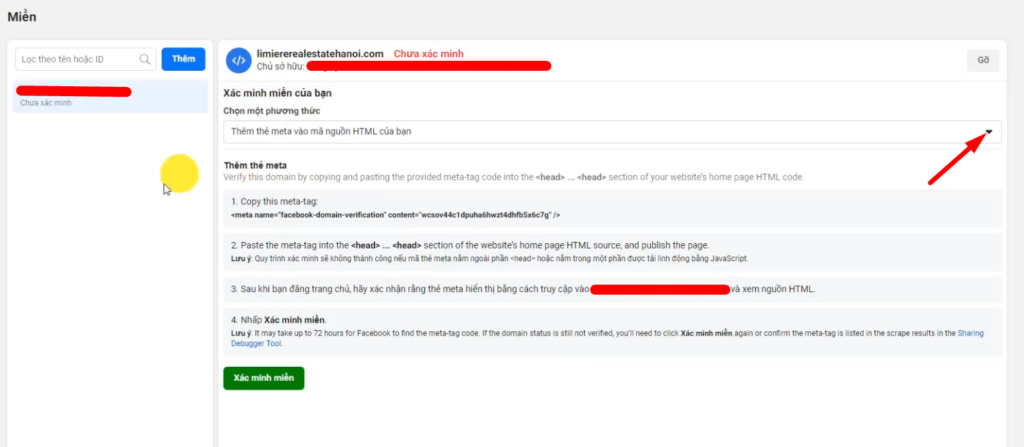
Các bạn truy cập vào trình quản lý tên miền sau đó làm theo hướng dẫn xác minh của Facebook. (Mình có làm cụ thể trong video cách “thêm thẻ meta vào mã nguồn HTML của bạn” các bạn có thể tham khảo).
Sau khi làm xong rồi các bạn ấn vào xác minh miền. rồi quay trở lại tiếp tục xác minh doanh nghiệp lúc này nút xác minh sẽ trở thành nút sử dụng miền ấn vào đó
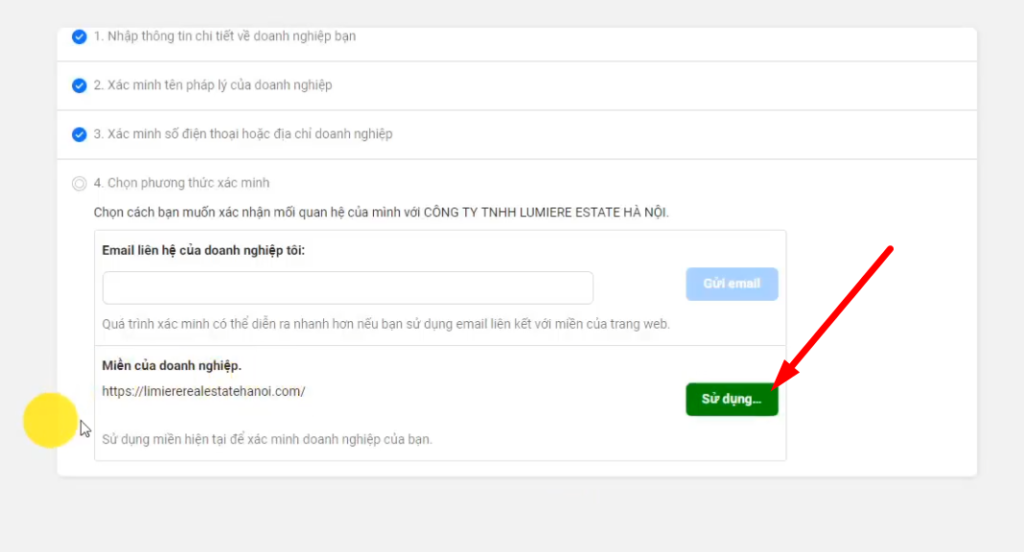
Facebook sẽ thông báo đã nhân thông tin, việc chúng ta là chờ phản hồi
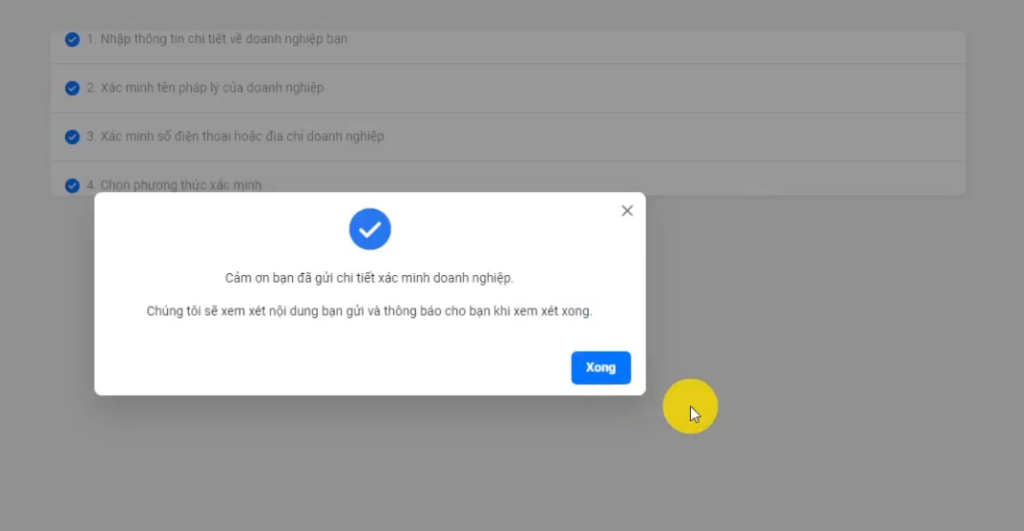
Chúc các bạn thành công
Video: Hướng dẫn xác minh BM Facebook – TUT Xác Minh Doanh Nghiệp Chuẩn Theo Luật Của Facebook
Tổng kết lại, mình đã hướng dẫn các bạn xác minh doanh nghiệp chuẩn theo luật của Facebook, hi vọng bài viết này sẽ giúp ích bạn trong quá trình quảng cáo Facebook thành công.
Nếu bài viết giúp ích được cho bạn hãy giúp mình chia sẻ đến bạn bè của bạn nhé, và cũng đừng quên Follow Facebook của mình để khi mình viết bài mới bạn sẽ được nhận được thông báo mới nhất nha.
Nếu cần hỗ trợ gì thêm, đừng ngần ngại để lại bình luận của bạn ở bên dưới, Phunv’s Team sẽ hỗ trợ bạn. Trong trường hợp bạn cần mua via chưa XMDT, via đã XMDT, Tài khoản quảng cáo doanh nghiệp để tự xác minh, làm website để xác minh doanh nghiệp, Hoặc muốn mua tài khoản doanh nghiệp đã xác minh doanh nghiệp hãy liên hệ Zalo/Hotline: 0362 26 9393 để được tư vấn loại phù hợp nha





